 |
 |
|
||
 |
||||
Stampa di foto
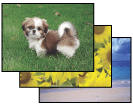
Preparazione del file di stampa
Quando si stampa una foto senza margini, poiché questa opzione ingrandisce l'immagine leggermente oltre il formato della carta, parte dell'immagine verrà tagliata.
È necessario regolare il file di immagine rispetto al formato della carta. Se l’applicazione in uso dispone di impostazioni del margine, assicurarsi che siano impostate a zero prima di stampare.
Carta compatibile con la stampa senza margini
Se si desidera stampare delle foto senza margini, fare riferimento alla seguente tabella in quanto la stampa senza margini non è disponibile per tutti i tipi di carta.
|
Epson Glossy Photo Paper (Carta fotografica lucida Epson)
|
A4, 13 × 18 cm (5 × 7 pollici), 10 × 15 cm (4 × 6 pollici)
|
|
Epson Ultra Glossy Photo Paper (Carta fotografica ultralucida Epson)
|
A4, 13 × 18 cm (5 × 7 pollici), 10 × 15 cm (4 × 6 pollici)
|
|
Epson Matte Paper-Heavyweight (Carta opaca ad alto spessore Epson)
|
A4
|
|
Epson Premium Glossy Photo Paper (Carta fotografica lucida Premium Epson)
|
A4, 13 × 18 cm (5 × 7 pollici), 10 × 15 cm (4 × 6 pollici), formato ampio 16:9 (102 × 181 mm)
|
|
Epson Premium Semigloss Photo Paper (Carta fotografica semilucida Premium Epson)
|
A4, 10 × 15 cm (4 × 6 pollici)
|
 Nota:
Nota:|
La stampa senza margini richiede più tempo rispetto alla stampa normale.
La qualità di stampa potrebbe diminuire nelle aree superiore e inferiore della stampa oppure l’area potrebbe risultare macchiata quando si stampa su tipi di carta diversi da quelli sopra elencati. Stampare un singolo foglio per verificare la qualità della stampa prima di stampare lavori di grande entità.
I formati di carta compatibili con la stampa senza margini variano a seconda dei paesi.
|
Caricamento della carta
Per informazioni dettagliate sul caricamento della carta, vedere la seguente sezione.
Se si utilizza carta speciale Epson, vedere la seguente sezione.
Stampa da EPSON Easy Photo Print
L’uso del software EPSON Easy Photo Print incluso nel CD rappresenta il metodo più semplice e rapido per creare vari tipi di foto, quali le foto senza margini o le foto con margini o cornici. EPSON Easy Photo Print consente inoltre di migliorare le foto.
Avvio di EPSON Easy Photo Print
Per informazioni dettagliate sull'avvio di EPSON Easy Photo Print, vedere la seguente sezione.
Stampa da altre applicazioni
Impostazioni della stampante per Windows
Per regolare le impostazioni della stampante, effettuare i passaggi che seguono.
 |
Accedere alle impostazioni della stampante.
|
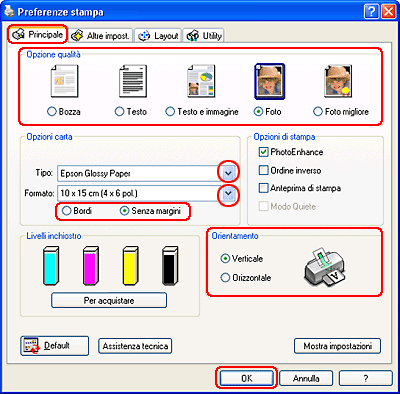
 |
Fare clic sulla scheda Principale, quindi selezionare una delle seguenti impostazioni di Opzione qualità:
|
Foto per un compromesso ideale tra qualità e velocità
Foto migliore per una qualità di stampa ottimale
 |
Selezionare l’impostazione appropriata di Tipo.
|
 |
Selezionare Senza margini se si desidera stampare le foto senza margini.
|
È possibile regolare la porzione di immagine che si estende oltre i bordi della carta utilizzando il dispositivo di scorrimento Espansione senza margini nella finestra Layout.
 |
Selezionare l’impostazione appropriata di Formato.
|
 |
Selezionare Verticale (alto) o Panorama (largo) per modificare l’orientamento delle stampe.
|
 |
Fare clic su OK per chiudere la finestra delle impostazioni della stampante.
|
Dopo aver completato i passaggi sopra riportati, stampare una copia di prova ed esaminare i risultati prima di stampare l'intero lavoro.
Impostazioni della stampante per Mac OS X
Per regolare le impostazioni della stampante, effettuare i passaggi che seguono.
 |
Accedere alla finestra di dialogo Formato di Stampa.
|
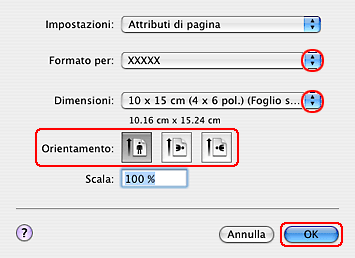
 |
Selezionare la stampante in uso come impostazione di Formato per.
|
 |
Selezionare l’impostazione appropriata di Formato carta.
|
 Nota:
Nota:|
Selezionare XXX (Foglio singolo - senza margini) se si desidera stampare foto prive di margini.
|
 |
Definire le impostazioni appropriate di Orientamento.
|
 |
Fare clic su OK per chiudere la finestra di dialogo Formato di Stampa.
|
 |
Accedere alla finestra di dialogo Stampa.
|
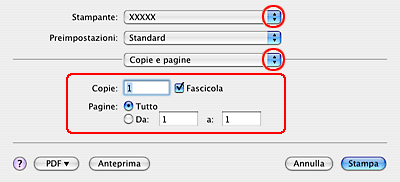
 |
Selezionare la stampante in uso come impostazione di Stampante. Quindi, definire le impostazioni di Copie e Pagine.
|
 |
Scegliere Impostazioni di stampa dal menu di scelta rapida.
|
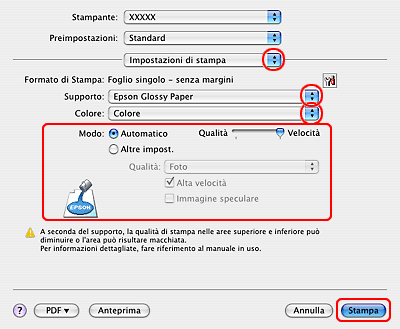
 |
Selezionare le impostazioni appropriate di Supporto, Colore e Modo. Per informazioni dettagliate su Impostazioni di stampa, consultare la Guida in linea.
|
Dopo aver completato i passaggi sopra riportati, stampare una copia di prova ed esaminare i risultati prima di stampare l'intero lavoro.
 Nota:
Nota:|
È possibile controllare la quantità di immagine estendibile oltre i bordi della carta durante la stampa senza margini. Per informazioni dettagliate, consultare la Guida in linea.
|
